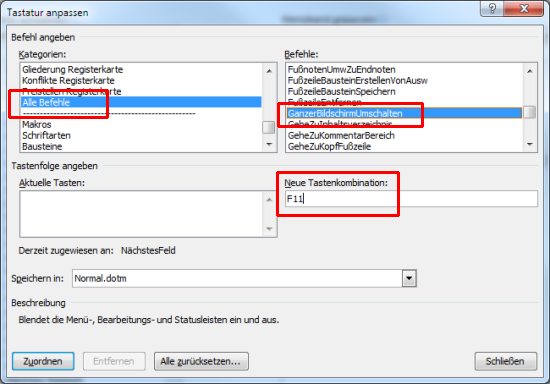Bei fast allen Windows-Programmen schalten Sie mit der Taste [F11] in den Vollbildmodus und wieder zurück – zum Beispiel beim Internet Explorer, bei Google Chrome oder dem Windows Media Player. Einmal [F11] gedrückt, und schon werden alle Seiten in Maximalgröße dargestellt. Bei den Office-Programmen wie Word und Excel gibt es zwar auch eine Vollbildfunktion, nur haben die Microsoft-Entwickler vergessen, den Befehl auf die [F11]-Taste zu legen. Das können Sie nachholen.
[F11]-Vollbild für alle Office-Programme
Zwar können Sie bei Word, Excel und den anderen Office-Programmen mit dem Befehl „Ansicht | Ganzer Bildschirm“ zur Vollbildansicht gelangen, bequemer geht es aber mit der sonst üblichen Taste [F11]. So belegen Sie [F11]-Taste selbst mit der Vollbild-Funktion:
1. Bei Word 2007 klicken Sie auf die Office-Schaltfläche sowie „Word-Optionen“. Dann wechseln Sie in den Bereich „Anpassen“ und klicken ganz unten neben „Tastatur“ auf die Schaltfläche „Anpassen“. Bei Word 2010/2013 rufen Sie den Befehl „Datei | Optionen“ auf, wechseln in den Bereich „Menüband anpassen“ und klicken unten neben „Tastenkombinationen“ auf „Anpassen“. In früheren Word-Versionen rufen Sie den Befehl „Extras | Anpassen“ auf und klicken auf die Schaltfläche „Tastatur“.
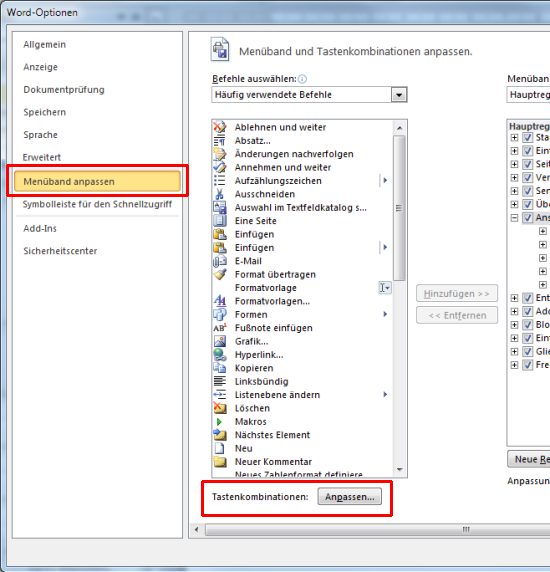
2. Wählen Sie in der linken Liste den Eintrag „Alle Befehle“.
3. Markieren Sie in der rechten Liste den Befehl „GanzerBildschirmUmschalten“.
4. Jetzt müssen Sie nur noch ins Feld „Neue Tastenkombination“ klicken und die gewünschte Taste drücken. Prinzipiell ist hier jede Taste bzw. Tastenkombination erlaubt; damit es bei allen Windows-Programmen einheitlich ist, sollten Sie hier aber [F11] drücken.
5. Klicken Sie auf „Zuordnen“ und „Schließen“, um die Änderungen zu speichern. Ab sofort schaltet auch Word mit [F11] in den Vollbildmodus und wieder zurück.